Como usar grupos de guias no Safari no iPhone, iPad e Mac
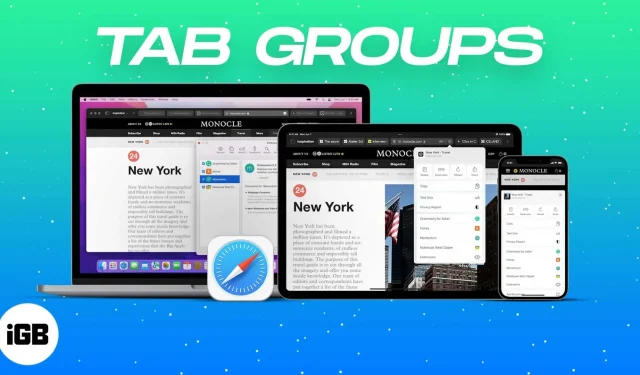
Antes de começar a usar os grupos de guias do Safari, observe:
- Os grupos de guias estão disponíveis para iPhone, iPad e Mac executando iOS 15, iPadOS 15, macOS Monterey e posterior.
- Os grupos de guias são sincronizados automaticamente em vários dispositivos Apple. Dessa forma, se você criar grupos de guias no Mac Safari, eles serão sincronizados com o seu iPhone e vice-versa.
O Safari no iPhone, iPad e Mac possui um recurso de grupo de guias que facilita o gerenciamento de várias guias. Isso é útil quando você está pesquisando algumas coisas ou apenas deseja manter tudo organizado. Deixe-me orientá-lo com mais detalhes e mostrar como usar grupos de guias no Safari no iOS 15, iPadOS 15, macOS Monterey e posterior.
Como usar grupos de guias no Safari no iPhone e iPad
Os grupos de guias do Safari têm funções diferentes. Como são muitos, vamos dar uma olhada em cada recurso disponível para grupos de guias no Safari no iPhone e no iPad.
Criar um grupo de guias no Safari
- Abra uma nova guia do Safari e toque no ícone com dois quadrados. Você também pode deslizar para cima na barra de endereço inferior redesenhada.
- Clique em Página inicial. (Se você tiver guias abertas, verá o número de guias. Clique nela.)
- Clique em “Novo grupo de guias vazio” para criar um grupo de guias com uma guia vazia (página inicial do Safari). Você pode abrir ou adicionar guias a ele mais tarde.
- Clique em “Novo grupo de guias” em [número] guias para criar um grupo de guias com todas as guias abertas do Safari.
- Dê ao grupo de guias o nome desejado e clique em OK.
Adicionar ou mover uma guia do Safari para outro grupo de guias- No Safari, toque no ícone de quadrado duplo no canto inferior direito ou deslize para cima na barra de endereço. Você verá todas as guias abertas como miniaturas.
- Pressione e segure uma miniatura e toque em Mover para o grupo de guias.
- Clique no nome de um grupo de guias existente para adicionar essa página da Web a esse grupo de guias. Se você selecionar “Página inicial”, esta guia será desagrupada.
Organize as guias do Safari em um grupo de guias
- Toque no ícone de dois quadrados no canto inferior direito do Safari.
- Pressione e segure a miniatura de qualquer guia.
- Selecione “Organizar guias por nome” ou “Organizar guias por site”.
Fechar grupo de guias no Safari
- Certifique-se de que uma das guias no grupo de guias esteja aberta no Safari.
- Pressione e segure o ícone de quadrado duplo e selecione “Fechar todas as guias [número]”.
- Opcional: você também pode tocar no ícone de quadrado duplo ou deslizar para cima na barra de endereço. Em seguida, mantenha pressionado o botão Concluído e clique em Fechar todas as guias [número].
- Opcional: toque nos ícones de quadrado duplo para ver as miniaturas de todas as guias. Pressione e segure em qualquer miniatura e selecione Fechar outras guias. Todas as guias no grupo de guias, exceto esta, serão fechadas.
Renomear Grupo de Guias do Safari
- Toque no ícone de dois quadrados no canto inferior direito do Safari.
- Toque no que está escrito no meio da barra de endereço para ver seus grupos de guias.
- Pressione e segure em um grupo de guias e selecione Renomear. Ou deslize da direita para a esquerda no nome do grupo de guias e toque no ícone de edição (ícone de lápis).
- Nomeie-o e clique em OK. No iOS 16, você verá Salvar.
- Abra o Safari.
- Toque em Guias.
- Selecione o grupo de guias que deseja compartilhar.
- Clique no botão Compartilhar.
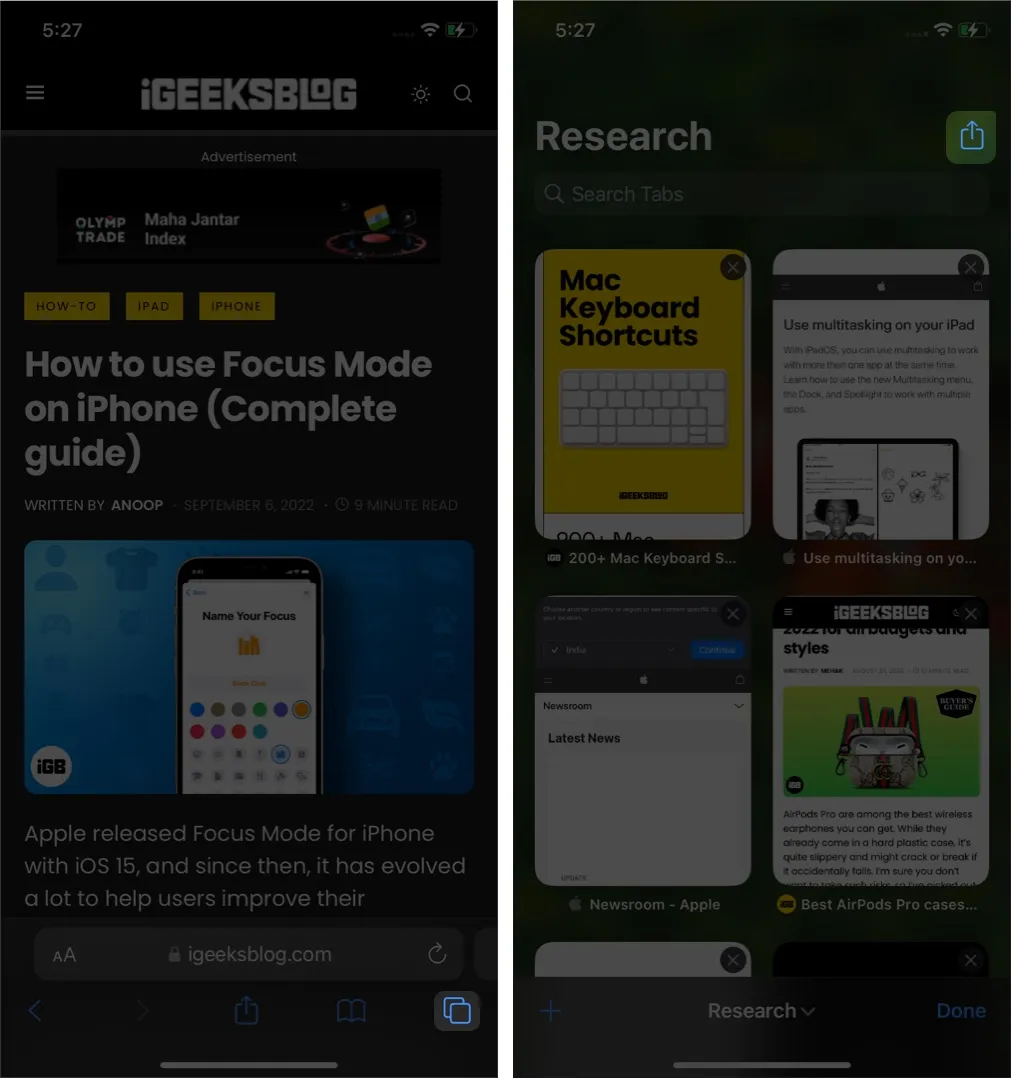
A partir daqui, você pode escolher onde deseja compartilhar seus grupos de guias.
Fixar guias no Safari no iPhone com iOS 16
Este é um recurso que salva vidas se você for alguém com muitas guias do Safari em execução. Você pode fixar suas guias mais importantes para economizar tempo.
- Abra o Safari e toque no ícone Guias.
- Pressione e segure uma guia para fixar.
- Selecione a guia Fixar.
- Fixe as guias desejadas e clique em Concluído.
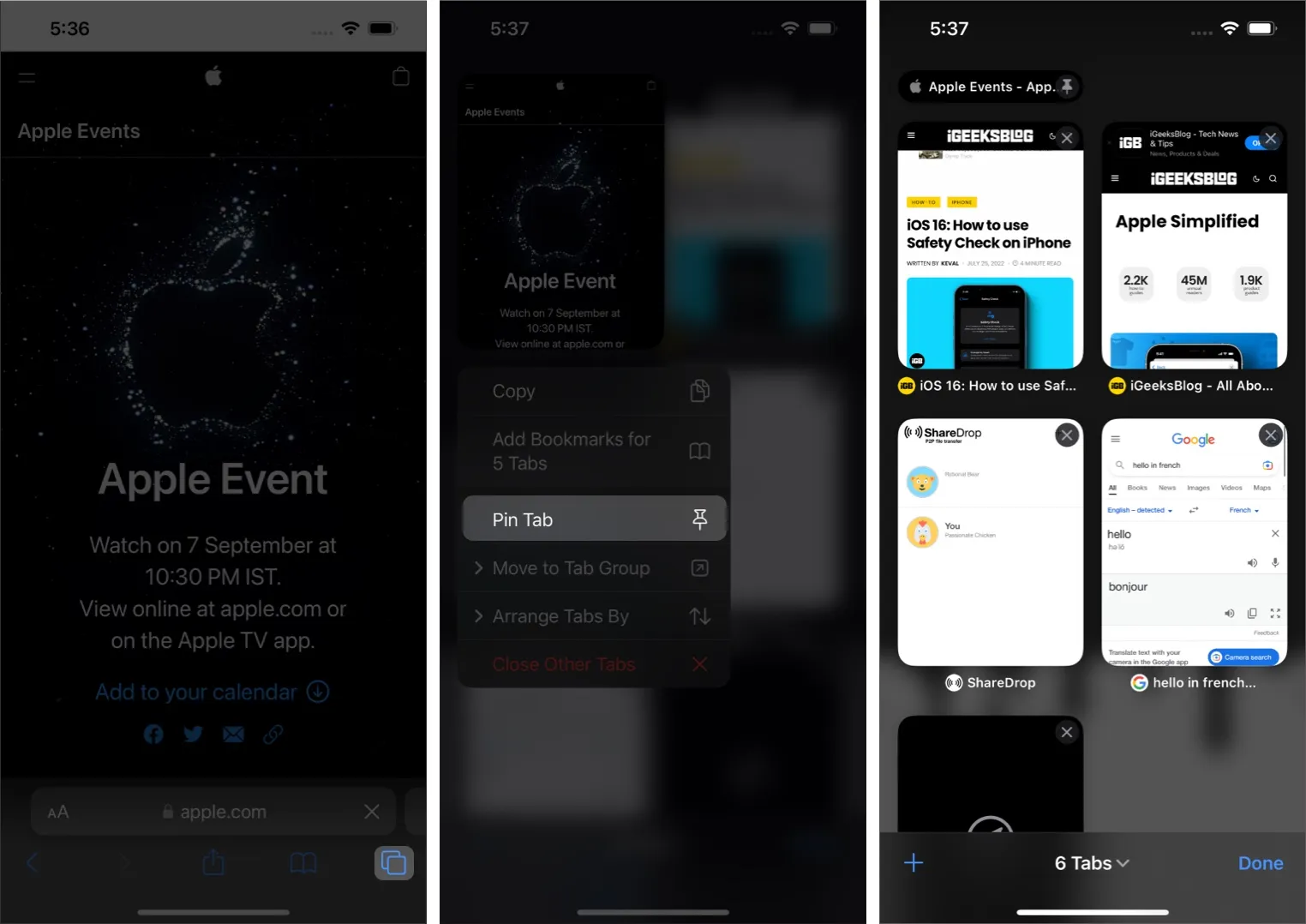
Crie Favoritos nos Grupos de Guias do Safari
- Abra o grupo de guias do Safari.
- Abra a página inicial ou crie uma nova.
- Role para baixo e clique em “Editar”
- Ative os favoritos do grupo de guias.
- Saia da página.
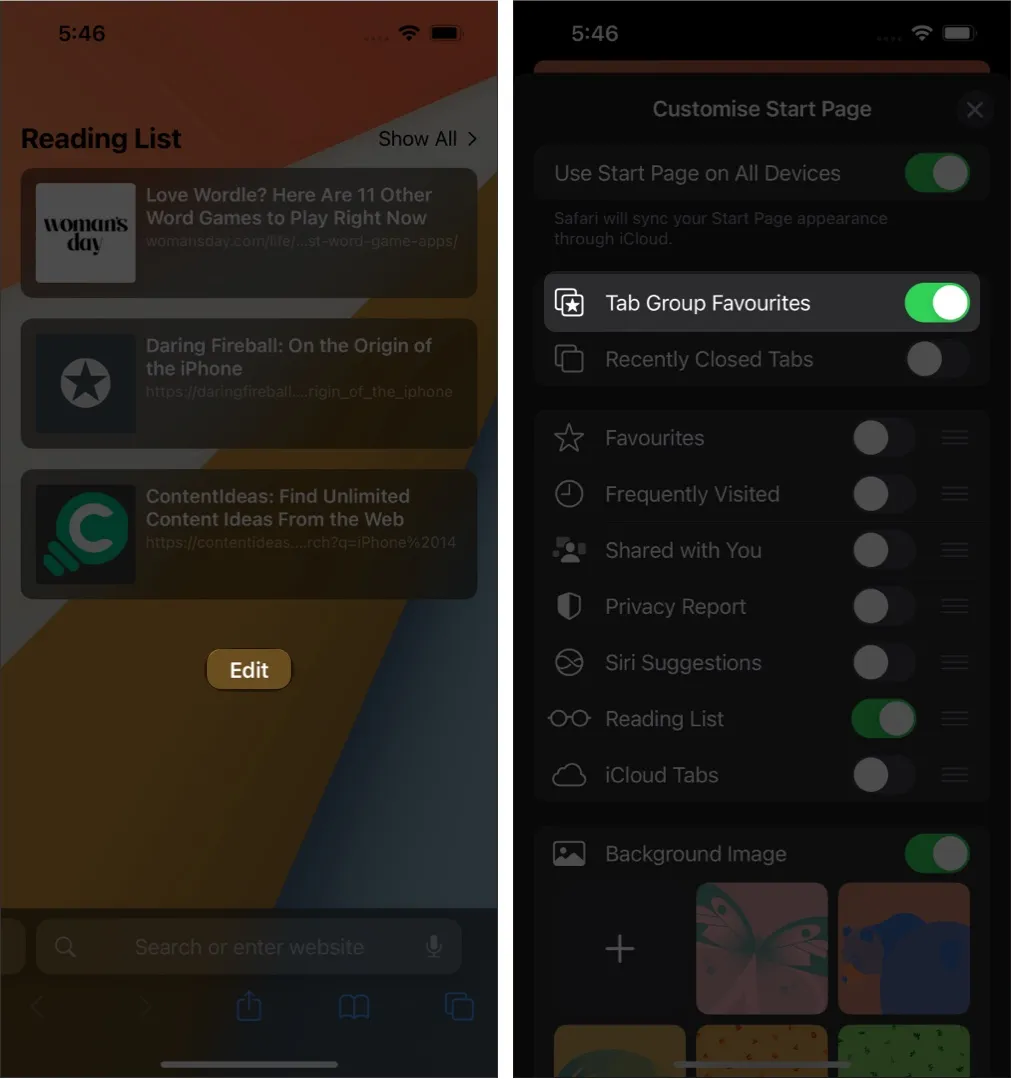
Agora, sempre que você criar uma nova página inicial em grupos de guias, verá seus grupos de guias favoritos.
Excluir grupo de guias no Safari no iPhone
- Toque no ícone de dois quadrados no canto inferior direito do Safari.
- Toque no texto no meio da barra de endereços.
- Pressione e segure em um grupo de guias e pressione Excluir. Ou deslize da direita para a esquerda e toque no ícone vermelho da lixeira.
- Importante: Quando você exclui um grupo de guias, todas as guias abertas são imediatamente fechadas.
Como usar grupos de guias no Safari no Mac
Como os grupos de guias do Safari disponíveis para iPhone e iPad, o aplicativo Safari no seu Mac também possui alguns recursos interessantes. Então, vamos verificá-los.
Criar grupo de guias no Safari
- Inicie o aplicativo Safari e clique no ícone da barra lateral no canto superior esquerdo.
- Clique em Novo grupo de guias vazio.
- Se você tiver várias guias abertas, clique em Novo grupo de guias com [número] de guias.
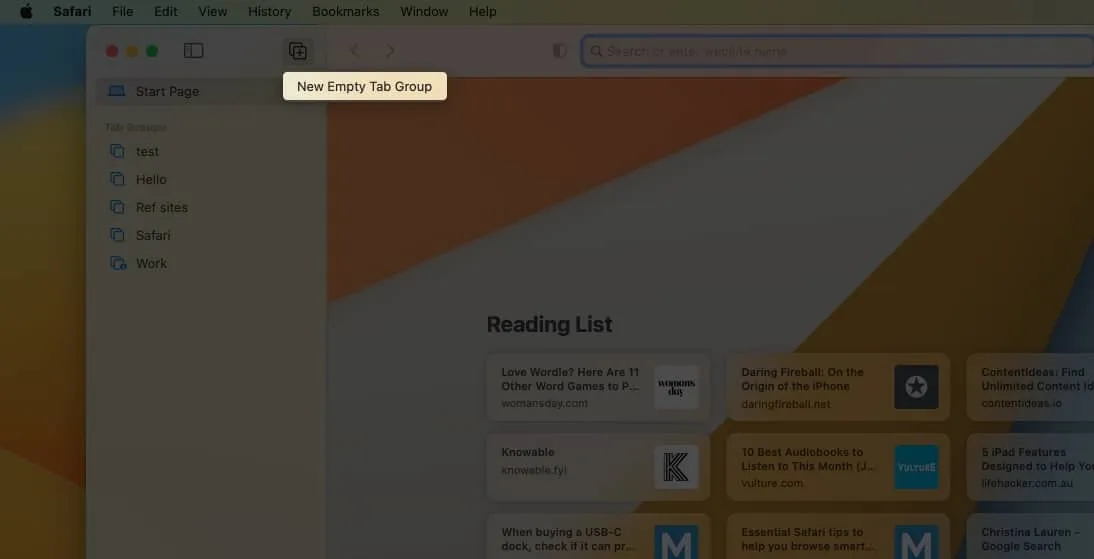
Renomear grupo de guias no Safari
- Clique no ícone da barra lateral no canto superior esquerdo do Safari.
- Clique com o botão direito do mouse no grupo de guias desejado e selecione Renomear. Você também pode clicar nos três pontos ao lado do grupo de guias no Ventura para selecionar Renomear.
- Digite um novo nome de sua escolha. Isso ajudará você a organizar grupos de guias e rotulá-los.
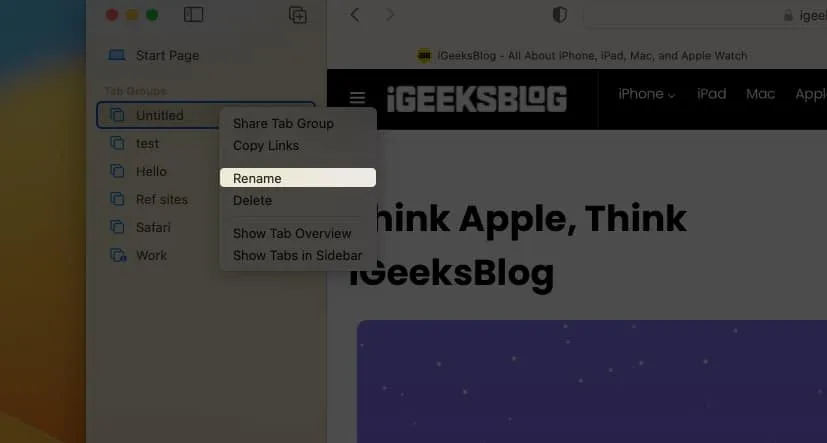
Mova as guias do Safari de um grupo de guias para outro no macOS
- Clique com o botão direito do mouse em uma guia e selecione Mover para o grupo de guias.
- Em seguida, selecione um dos outros grupos de guias.
- Se você selecionar Página inicial, a guia será movida para as guias não agrupadas padrão.
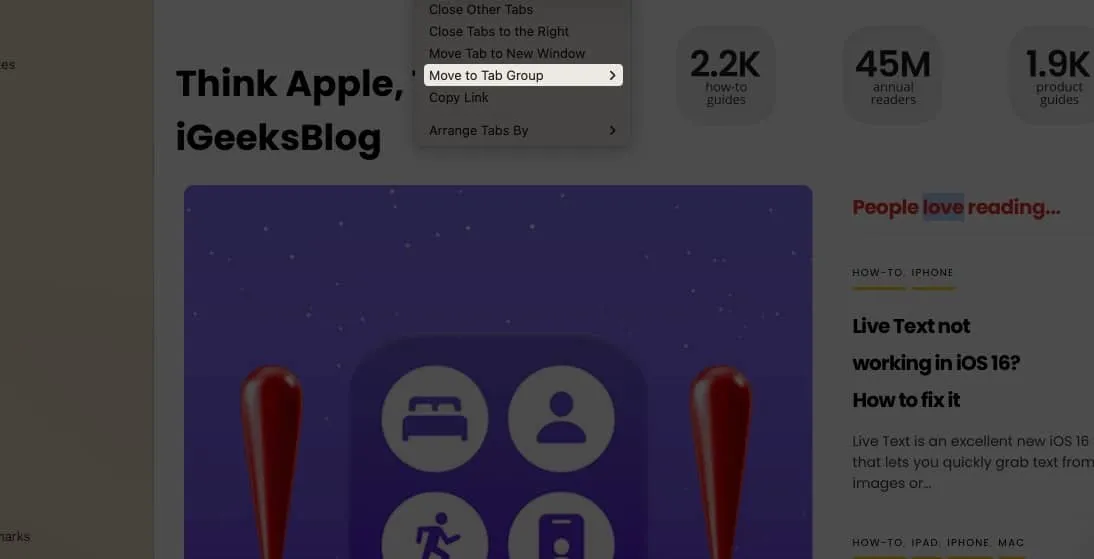
Reordenar grupos de guias do Safari
- Clique no ícone da barra lateral no canto superior esquerdo para ver os grupos de guias.
- Pressione e segure um dos grupos de guias e arraste-o para cima ou para baixo para onde quiser.
Exibir todas as guias de um grupo de guias na visualização em grade
Quer saber como você pode ver todas as guias em um grupo em uma visualização em grade? Veja como.
- Clique no ícone da barra lateral no canto superior esquerdo para ver os grupos de guias.
- Clique com o botão direito do mouse em um dos grupos de guias e selecione Mostrar visão geral da guia.
- Ou clique no ícone de grade (quatro pequenos quadrados). Para Ventura, clique em dois quadrados.
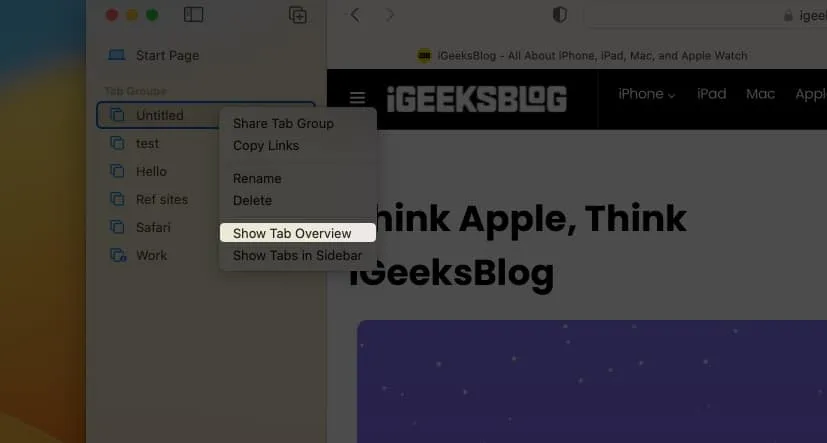
Remova o grupo de guias do Safari no macOS
- Clique no ícone da barra lateral no canto superior esquerdo do Safari.
- Clique com o botão direito do mouse no grupo de guias e selecione Excluir.
- Importante: Todas as guias abertas neste grupo também serão fechadas.
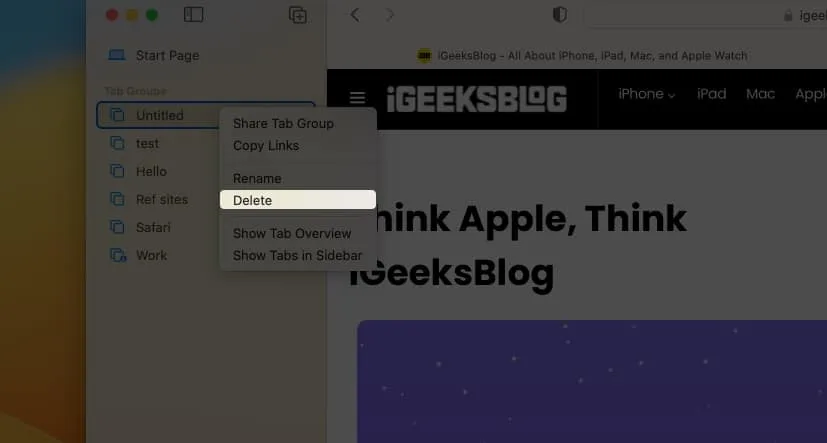
Veja como você pode usar grupos de guias no Safari em diferentes dispositivos Apple nas versões mais recentes de seus respectivos sistemas operacionais. Espero que este guia tenha sido útil e agora você não terá problemas para usar esse novo recurso. Se precisar de mais ajuda, expresse sua preocupação nos comentários e entrarei em contato com você o mais breve possível.



Deixe um comentário